 Roman Samborskyi / Shutterstock
Roman Samborskyi / Shutterstock
Una tableta gráfica es un dispositivo informático que le permite usar un lápiz o un lápiz para interactuar con su computadora. Imitan de cerca el lápiz y el papel, lo que los hace útiles para los artistas de cómics y cómics digitales, fotógrafos, diseñadores o cualquier persona que realice cualquier tipo de arte, dibujo o pintura digital.
Si pasa mucho tiempo trabajando en Photoshop u otra aplicación de gráficos, es casi seguro que una tableta gráfica sea para usted.
¿Qué tipo de tableta gráfica es adecuada para ti?
Las tabletas gráficas son distintas de las tabletas como el iPad (aunque puede usar un iPad como tableta gráfica para una Mac) y Microsoft Surface Pro. También son computadoras, mientras que las tabletas gráficas son solo periféricos de una computadora. Si ya usa una tableta para hacer su trabajo de Photoshop, probablemente no necesite una tableta gráfica.
Hay dos tipos de tabletas gráficas: las que tienen pantalla y las que no.
Las tabletas gráficas con pantallas tienen monitores externos integrados que se conectan a su computadora. A continuación, puede dibujar o pintar directamente en la pantalla y en Photoshop.
Desafortunadamente, las tabletas gráficas con pantallas son productos casi exclusivamente profesionales. Incluso un modelo de nivel de entrada, como el Wacom One, le costará unos cientos de dólares. El monstruoso Wacom Cintiq Pro 32 cuesta más de tres mil. A menos que esté haciendo efectos especiales para una película de Marvel, cualquiera de ellos sería excesivo.
 Roman Samborskyi / Shutterstock
Roman Samborskyi / Shutterstock
Las tabletas gráficas sin pantalla son más comunes y asequibles. Básicamente son trackpads grandes y sensibles a la presión que controlas con un lápiz óptico especial. Es posible que te lleve unos días acostumbrarte a dibujar mientras miras la pantalla de tu computadora, pero es más natural de lo que piensas.
Modelos básicos de alta calidad, como el Uno de Wacom (que es diferente de Wacom One), comienza en alrededor de $ 60.
Control del motor mucho más sencillo
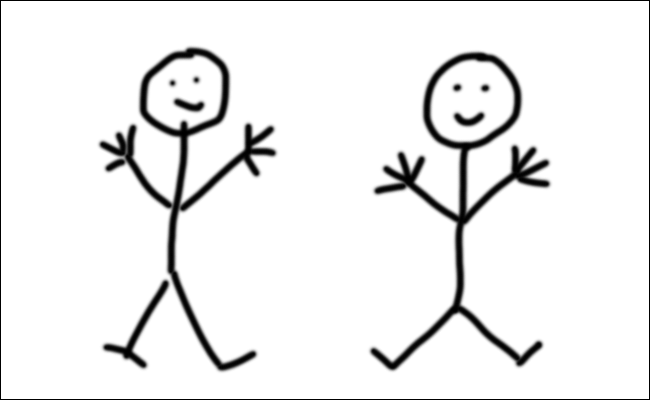
La gran ventaja de una tableta gráfica sobre un mouse o, peor aún, un trackpad, es el grado de control que tiene. En la imagen de arriba, dibujamos rápidamente dos stickmen usando el trackpad de una Mac (izquierda) y una tableta Wacom (derecha). El stickman de Wacom se ve notablemente mejor y nos llevó aproximadamente una cuarta parte del tiempo que nos llevó dibujar el otro.
Con una tableta gráfica, es mucho más fácil trabajar con líneas fluidas y naturales. Puede dibujar círculos nítidos, delinear con precisión el contorno de un patrón que desea recortar del fondo y, en general, trabajar como lo haría si estuviera usando lápiz y papel. Si alguna vez ha intentado firmar su nombre con un trackpad o un mouse en lugar de un bolígrafo, ha notado la diferencia.
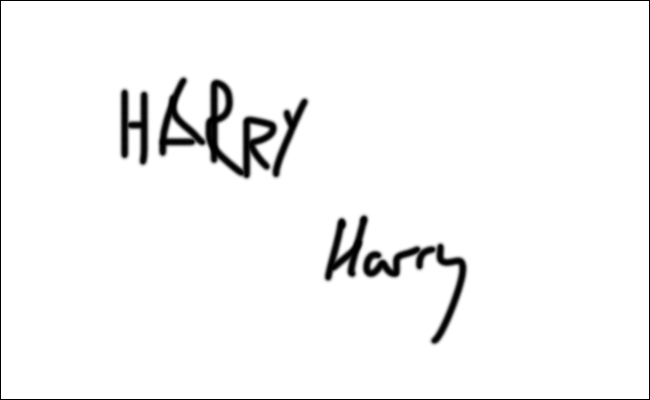
Controles dinámicos y naturales
Si bien es bueno poder dibujar y trazar con más precisión, eso es solo la mitad de la historia. Las tabletas gráficas también son sensibles a la presión y, a veces, también son sensibles a la inclinación. Esto significa que Photoshop puede diferenciar entre una línea trazada ligera y una marca gruesa.
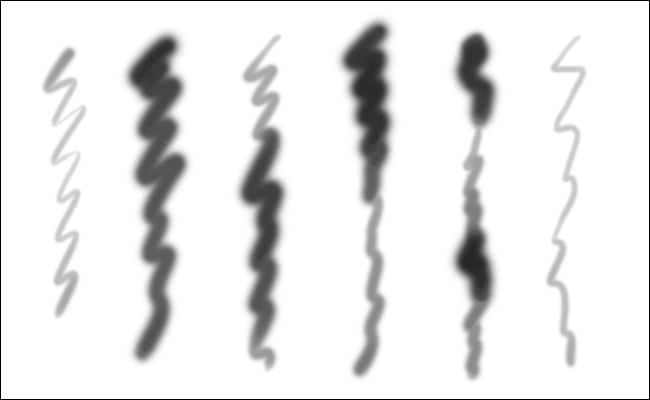
Puede personalizar exactamente cómo Photoshop utiliza esta información. La mayoría de los artistas lo configuran para que una presión más ligera dé como resultado líneas más suaves, menos opacas y más delgadas, y una presión más firme crea líneas más duras, más oscuras y más gruesas. En la imagen de arriba, usamos el mismo pincel en Photoshop pero aplicamos diferente presión para crear cada línea.
También puede configurar la sensibilidad a la inclinación para controlar lo que desee; Sin embargo, es más útil cuando se usa un pincel con forma. De esta forma puede controlar el ángulo del pincel girando el lápiz.
Para aprovechar al máximo una tableta gráfica, debe configurar las cosas herramienta por herramienta y aplicación por aplicación. Suponiendo que haya instalado todo el software y los controladores de la tableta necesarios, puede configurar un pincel de presión controlada en Photoshop.
Primero, abra Photoshop y presione B para agarrar la herramienta Pincel. Luego vaya a Ventana> Configuración de pincel o haga clic en el icono Configuración de pincel en la barra de herramientas.
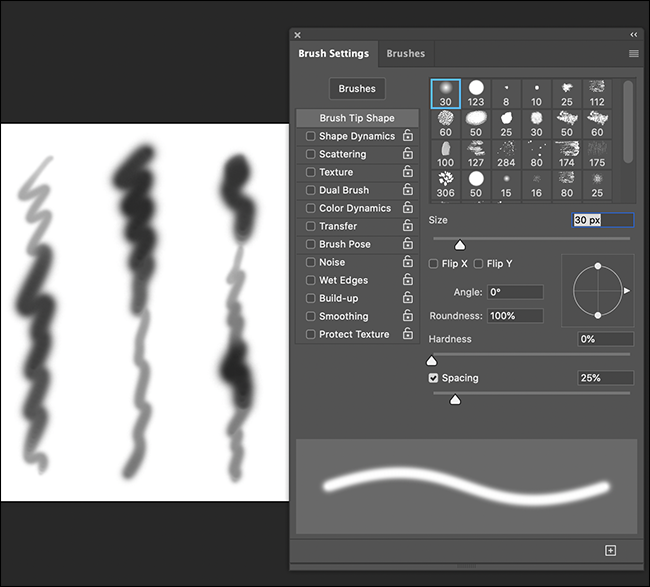
El panel «Configuración del pincel» es donde controlas todo lo que puede hacer un pincel. Hay muchas opciones aquí, pero lo mantendremos básico y crearemos un pincel suave y redondo que es pequeño. La opacidad será baja cuando dibujes ligeramente y más grande y más oscura cuando presiones más fuerte.
En «Forma de la punta del pincel», establezca «Dureza» en 0%, «Espaciado» en 1% y «Tamaño» en aproximadamente 45 px. Esto le dará un bonito cepillo suave de tamaño mediano.
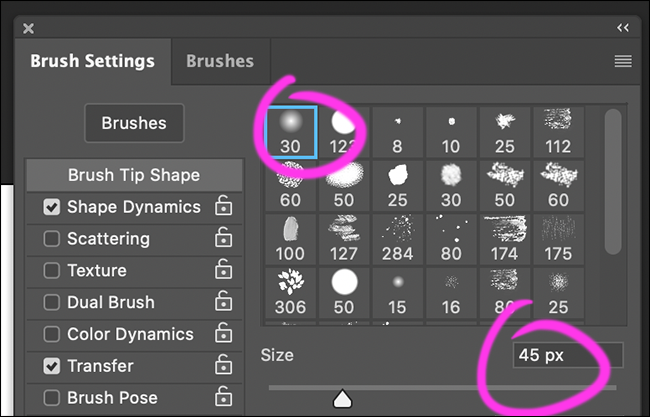
En «Dinámica de formas», establezca el «Control de fluctuación de tamaño» en «Presión del lápiz». Ahora el cepillo es más pequeño cuanto más suavemente presiona. Si lo desea, también puede establecer un «diámetro mínimo» para asegurarse de que su cepillo no se vuelva demasiado pequeño.
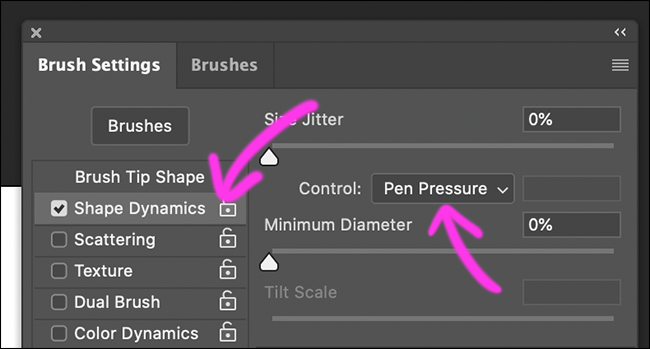
En «Transferir», establezca «Control de fluctuación de opacidad» en «Presión de pluma». Ahora, además de ser más pequeño, el cepillo también será más ligero a medida que presione con más suavidad. También puede establecer un mínimo aquí.
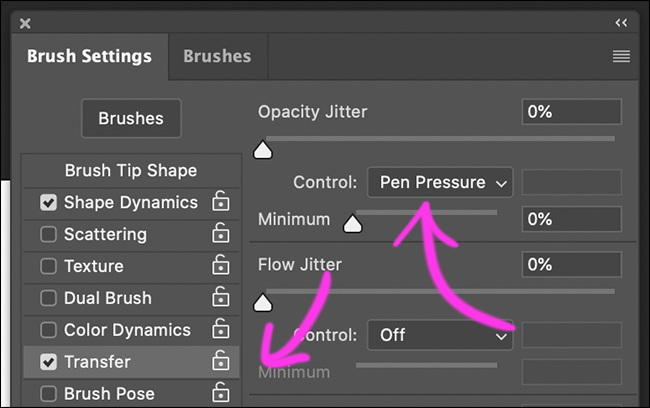
Cuando tenga algo de tiempo, vaya al panel «Configuración del pincel» y observe lo que puede controlar con «Presión del lápiz», «Inclinación del lápiz» y «Ángulo del lápiz». ¡Hay varios!
Flujo de trabajo más rápido
Photoshop es una aplicación enorme y algunas cosas pueden llevar mucho tiempo. Una tableta gráfica puede acelerar las cosas, especialmente cuando está haciendo las cosas que mencionamos anteriormente, como:
- Dibujo o pintura: No tendrá que «Deshacer» casi tanto.
- Uso de la sensibilidad a la presión y la inclinación para controlar su cepillo: No tendrá que reconfigurar constantemente el tamaño, la opacidad o el flujo.
Pero hay más. La mayoría de las tabletas gráficas tienen una combinación de lo siguiente:
- Botones del lápiz óptico: Puede usarlos para deshacer rápidamente una acción o presionar modificadores en el teclado.
- Atajos personalizables: Puede configurarlos para las herramientas, acciones y atajos de teclado que más usa.
- Un anillo de control o deslizador: Para ajustar rápidamente tamaño, opacidad, flujo, rotación, etc.
- Gestos táctiles: Para hacer zoom o desplazarse.
Con una tableta gráfica bien configurada, rara vez necesitará tocar el teclado o sumergirse en un submenú. Tampoco tendrá que controlar nada con su trackpad o mouse.
Si tiene todo a mano, podrá trabajar mucho más rápido. Además, no tendrá que interrumpir su flujo de trabajo para buscar una opción.
¿Qué tableta gráfica deberías comprar?
Las tabletas gráficas son un mercado muy especializado, por lo que no hay muchas empresas que las fabriquen, y mucho menos las buenas. Wacom es el estándar de oro y sus tabletas son amadas por artistas digitales de todo el mundo.
Le recomendamos que adquiera la tableta gráfica Wacom que mejor se adapte a su presupuesto. El único comienza en $ 60, y van subiendo desde allí. los Wacom Intuos S ($ 80) ofrece una buena relación calidad-precio.
A menos que esté trabajando con un monitor gigante, el tamaño importa menos de lo que piensa. Usamos una tableta mediana y una tableta pequeña, pero en la pantalla de una MacBook de 15 pulgadas, el área de dibujo de la tableta mediana era demasiado grande. Para la mayoría de las personas, una tableta pequeña será perfecta.
Más niveles de sensibilidad y teclas personalizables son mejores, pero solo hasta cierto punto. Si recién está comenzando, la diferencia entre 4000 y 8000 niveles de sensibilidad a la presión no se notará. Del mismo modo, es bueno tener Bluetooth, pero no es una necesidad.
En verdad, incluso la tableta gráfica más básica hará que la creación de arte digital, la edición de fotografías, el diseño de un tipo de letra o cualquier otra cosa que necesite hacer en una aplicación de gráficos sea mil veces más fácil. ¡Toma una ahora!

